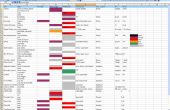Stap 5: Voeg ROMs naar Lakka vanaf de primaire Computer
Veronderstellend hebt u reeds sommige ROMs (of spelbestanden) van uw eigen, moet u deze vanaf de primaire computer overbrengen naar uw nieuwe Lakka console. Om dit te doen, ervoor te zorgen uw primaire computer is aangesloten op uw thuisnetwerk via Wi-Fi of directe verbinding met uw router en als volgt te werk:
- Zorg ervoor dat uw machine Lakka is ingeschakeld en aangesloten op uw router via directe ethernet-verbinding alleen. Lakka biedt geen ondersteuning voor Wi-Fi op dit moment.
- Zoek uw ROMs op uw primaire computer en kopieer ze. Hier is een lijst van ondersteunde bestandstypen.
- Als uw primaire computer gebruikmaakt van Windows, Selecteer Start, vervolgens Computer, netwerk vinden in de lijst aan de linkerkant en selecteer LAKKA. Vervolgens opent u de ROMs map en plak uw ROMs. Zorg ervoor dat de overdracht afwerking laat. Windows had een harde tijd vindend Lakka via het netwerk een paar keer voor mij, maar ik was in staat om rond dit door "//lakka" in Windows Verkenner te typen en op Enter te drukken.
- Als uw primaire computer OS X, open Finder, LAKKA zoekt in de lijst aan de linkerkant, hoofd naar de ROMs map, en plak je er ROMs. Zorg ervoor dat de overdracht afwerking laat.
- Op de console van uw Lakka, ga naar het instellingenmenu verst links en scroll helemaal naar beneden naar stoppen met RetroArch en selecteer het.
Lakka moet opnieuw opstarten en wanneer het terug omhoog komt, je ziet het al voor je klaar om te gaan ROMs. Enkel hoofd aan een spel u wilt spelen, druk op B of O (cirkel) op uw gamepad te selecteren, en hit B of O opnieuw om het te draaien.